Androidの通知にソフトウェアのアップデートが出ても何を押せば良いのか不安になって手を止めてしまうことはありませんか?
このガイドでは初めて触る方でも迷わず更新を終えられるように、画面の場所からタップする順番、途中で詰まったときの回避策まで実体験をもとに丁寧にまとめています。さらに、更新前のバックアップ方法も写真付きで優しくフォローします。
最新バージョンで追加される便利機能や強化された安全対策を逃さず使う準備を整えましょう。読み進めるだけで数分後には端末が軽やかに動き出し、毎日の操作がいっそう楽しくなります。
Androidソフトウェアアップデートを失敗なく終わらせる手順

スマホでアップデート中にバッテリー切れや容量不足でヒヤリとしたことはありませんか。安心して最新バージョンに切り替えるために、実際に試して効果のあった手順をまとめました。
準備から実行、完了確認まで順番に進めれば、トラブルなくソフトウェア更新を終えられます。
- バックアップを取っておく:大切な写真や連絡先はクラウドまたはPCに保存しておきます。
- バッテリー残量を確認:最低でも50%以上、できれば充電しながら実行すると安心です。
- Wi-Fi接続を安定化:モバイル回線より固定回線や企業用Wi-Fiを使うとダウンロードが速く安定します。
- ストレージ空き容量を確保:設定→ストレージで不要ファイルやキャッシュを削除してから進めましょう。
- システムアップデート実行:設定→システム→システムアップデートをタップして画面の案内に従います。
- 再起動後の動作確認:画面表示やアプリ起動に問題がないか触ってみてください。
アップデート中に通信が切れるとエラーになることがあります。安定したWi-Fiを使ってください。
端末の設定からOTAアップデートを行う

端末の設定からOTAアップデートを行うときは、Wi-Fiに接続した状態で「設定」→「システム」→「システムアップデート」とタップします。手元のスマホだけで最新のOSに切り替えられる気軽さがうれしいですね。
この方法ならネット環境さえあればいつでも実施できて、ダウンロードやインストールが終わるまで自動で進みます。アップデート前に端末がバックアップを取ってくれる機種も多く、データを守りながら安心して操作できるのも頼もしいポイントです。
①設定アプリを開いて端末情報をタップ
まずはホーム画面やアプリ一覧から歯車アイコンの設定アプリをタップして開きます。
表示された設定画面を下にスクロールすると端末情報という項目が出てくるのでそっとタップしましょう。
②ソフトウェアアップデートを選び更新を確認
設定アプリのトップからソフトウェアアップデートをタップします。最新の更新があると「ダウンロードとインストール」が現れます。
メニューが見当たらない場合は画面上部の虫眼鏡アイコンでアップデートと入力するとすぐに見つかります。
「ダウンロードとインストール」をタップして更新チェックを開始します。
自動で見つからないときは画面を下から上にスワイプして再検索してください。
更新中はネットワークを切らないようにしてください。
③Wi-Fiに接続されていることを確かめてダウンロード開始
Wi-Fiに接続しておくと更新データのダウンロード速度が安定し、モバイル通信の容量も節約できます。まずはお使いのAndroid端末がしっかりWi-Fiにつながっているか確認しましょう。
画面上部からクイック設定パネルを引き下げ、Wi-Fiアイコンがオン(色付き)になっているか見てみましょう。
設定アプリを開き「ネットワークとインターネット」→「Wi-Fi」をタップ。現在接続中のSSIDが表示されていれば問題ありません。
一覧に目的のSSIDがあればタップし、パスワードを入力して接続します。公開Wi-Fiは速度が安定しにくいので避けるのがおすすめです。
接続が確認できたらソフトウェアアップデート画面に戻り、「ダウンロード」をタップして更新データの取得を始めましょう。
Wi-Fi接続中でもルーターの電波が弱いとダウンロードが止まることがあります。届きやすい場所に移動してみましょう。
④完了表示が出たら再起動をタップしてインストール
更新データのダウンロードと検証が終わると「デバイスを再起動してインストール」といった完了表示が画面に現れます。
そのボタンをタップすると自動で再起動が始まり、端末にアップデートが適用されます。
再起動中は電源を切らずにそのまま待ちましょう。完了まで数分ほどかかることがあります。
バッテリー残量が少ないと途中で止まることがあるので、充電ケーブルをつないだまま作業すると安心です。
⑤起動後にビルド番号を確認して更新を実感
ホーム画面から設定を開き、下部にあるシステムをタップします。
画面をスクロールして端末情報を選び、最下部にあるビルド番号を確認しましょう。
アップデート前後でビルド番号が変わっていれば無事に最新版が反映されていますし、新機能の安定感も実感できます。
機種によっては「ソフトウェア情報」「Androidバージョン」など表記が若干異なることがあります。
パソコン経由でファームウェアを手動インストールする

パソコンを使ってAndroid端末にファームウェアを手動で当てる方法は、Wi-Fi環境に左右されず安定した通信で書き込みできるのが魅力です。OTA更新で止まってしまったときやまだ配信が始まっていない最新バージョンを先取りしたいときに役立ちます。またUSBデバッグやAndroid SDKを使うので、プログラマー視点の確実な操作感が得られます。
- ネット環境に左右されずUSB接続で高速&安定
- OTA配信前の最新ビルドを手動で導入可能
- 失敗時はログを確認して原因追究しやすい
①メーカーサイトから最新ファームウェアをダウンロード
まずPCかスマホでメーカー公式サイトにアクセスし、サポートページを開きます。検索バーに端末の正式名称を正確に入力すると、ファームウェア一覧が表示されます。
最新バージョンの欄からダウンロードボタンをクリックまたはタップします。大容量なのでWi-Fi接続中に実行し、わかりやすい保存先フォルダを指定しましょう。
完了後、公式サイトに記載されたハッシュ値と照合してファイル破損を防ぎます。以下のコマンドでチェックできます。
shasum -a 256 ファイル名.img
表示された値が一致すれば安全です。そのまま次のステップに進んでください。
ダウンロード中にエラーが出たときはブラウザを再起動すると解決しやすいです。
②USBデバッグをオンにしてUSBケーブルで接続
設定アプリを開きシステム>開発者向けオプション>USBデバッグをタップしてONにします。画面に表示される確認ダイアログで許可を選びましょう。
USBケーブルでAndroid端末とPCをつなぐと、PC側に端末が認識されます。初回は端末画面で「このPCを許可しますか?」と出るのでチェックを入れてOKを押してください。
注意:USBデバッグは強力な機能です。不用時は開発者向けオプションからOFFに戻すと安全です。
③公式ツールを起動して端末を認識させる
まずUSBケーブルでスマホをPCに接続し、端末の画面で「USBデバッグを許可しますか?」と出たら必ず「許可」をタップしてください。
続いてターミナル(Mac/Linux)またはコマンドプロンプト(Windows)を起動し、Android SDKのplatform-toolsフォルダへ移動します。たとえばMacなら以下のように入力してください。
cd ~/Library/Android/sdk/platform-tools
フォルダに移動できたら、公式ツールのコマンドを実行して端末一覧を表示します。
adb devices
「device」と表示されていれば認識完了です。初回接続時は画面に出るキー確認を必ずOKしてください。
④画面の案内に従いファームウェアを書き込み
画面に表示される操作説明をよく読んで、「今すぐ開始」や「アップデートをインストール」のボタンをタップしてください。
書き込み中にケーブルを抜いたり、端末の電源を切ったりしないよう注意しましょう。
完了メッセージが出たら「再起動」を選び、端末が自動で立ち上がるのを待ちます。
バッテリー残量が50%以上あることを必ず確認してください。途中で電源が落ちると起動しなくなるリスクがあります。
⑤再起動後にビルド番号を見て更新成功を確認
システムが再起動したら、設定>端末情報>ビルド番号に移動して表示される番号を確認します。最新バージョンが反映されたビルド番号になっていれば更新は成功です。
ビルド番号が変わらないときは、システムUIのキャッシュが残っている場合があります。設定>アプリ>システムUI>ストレージ>キャッシュを消去してから再起動を試してください。
アップデート後に広がるワクワク応用アイデア

アップデートを終えたらここからが本番です。新機能を最大限に活かす応用アイデアをいくつかまとめました。さっそく試してみましょう。
| 応用技 | 役立ちポイント |
|---|---|
| スマートバッテリー管理 | CPU使用率を自動で最適化して更に省エネできる |
| ジェスチャーショートカット | よく使うアプリや設定をスワイプだけで瞬時に呼び出せる |
| オフライン翻訳活用 | 事前にダウンロードした言語パックで外出先でもスムーズに翻訳できる |
| カスタムウィジェット配置 | 必要な情報やタスクをホーム画面にまとめて一目で確認できる |
これらの応用技はすべて最新OSの標準機能を活かしたものです。どれも数タップで設定できるので、気軽に試して操作感の進化を楽しんでみてください。
最新Android機能でバッテリーをもっと長持ちさせる
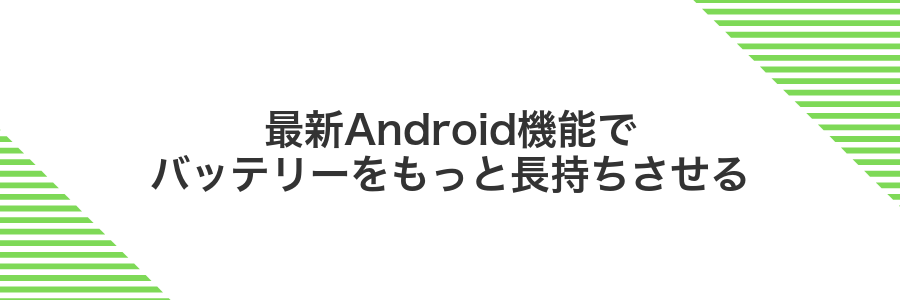
スマホの電池残量が気になって外出先でヒヤヒヤした経験はありませんか?最新Androidにはその不安を軽減してくれる仕組みがいくつも備わっています。
たとえばAdaptive Batteryは、よく使うアプリにだけ電力を優先的に割り当てて、ほとんど起動しないアプリを自動で休止させてくれます。また新しいバッテリーセーバーは、必要なときだけ制限を緩める“スマート維持”機能が加わり、使い勝手を損なわずに省エネを実現します。
これらの機能を組み合わせれば、画面表示時間が伸びるのはもちろん、長時間の外出や出張先でも充電を気にせずにアプリを使い続けられる安心感が手に入ります。
省電力モードの改良版をオンにする
最新のAndroid14では、バッテリーセーバーをもっと賢くしてくれる改良型省電力モードが登場しています。ここでは迷わずオンにする手順をご紹介します。
ホーム画面かアプリ一覧から歯車アイコンの設定アプリをタップして開きます。
「バッテリー」→「省電力モード」→「改良型省電力モード」の順に進み、スイッチをオンにします。
機械学習でアプリの使い方を学習し、自動でバックグラウンド制限を最適化してくれます。
オンにすると一部の通知や同期が抑えられるので、大切なアラームや着信は手動で優先アプリに設定しておくと安心です。
自動輝度の学習機能を試す
周りの明るさに合わせて画面が自動で調整される自動輝度は、使えば使うほど賢くなります。まずは学習機能をオンにして、日中や夜間で手動調整した明るさを記憶させてみましょう。
ホーム画面から設定アイコンをタップし、「ディスプレイ」を選びます。
「自動輝度」または「適応輝度」を探してスイッチをオンにします。
屋外や室内で自動輝度が合わないなと感じたら、通知パネルから明るさバーを自分好みにスライドします。これを繰り返すと、端末が好みの明るさを学んでくれます。
夜間モードやブルーライトフィルターと組み合わせると、学習結果がずれることがあります。設定変更後は明るさが適切か確認しましょう。
バックグラウンド制限で無駄をカット
アプリが裏でこっそり動き続けると電池やデータがじわじわ減ります。そこでAndroidの「バックグラウンド制限」を使って、必要ない動きをカットしましょう。
ホーム画面かアプリ一覧から歯車アイコンをタップして設定を起動します。
「アプリと通知」を選び「アプリをすべて表示」をタップしてアプリ一覧を開きます。
バッテリー消費が気になるアプリをタップします。
「バッテリー」を開き「バックグラウンド制限」を選んで「制限する」をタップします。
メッセージや通知を頻繁に受け取りたいアプリは制限すると遅延が生じるので気をつけてください。
強化されたセキュリティで安心時間を手に入れる

最新OSにするだけで、毎月届くセキュリティパッチで悪さをするアプリやネットの狙い撃ちから守られます。Play Protectが裏で動いて、新しく入れたアプリだけでなく既存のアプリも定期チェックしてくれます。
アプリを隔離する性能も上がって、大切な写真やメッセージが勝手に抜かれにくくなりました。スマホを触るたびに“これ大丈夫かな?”と心配する時間が、心地よい安心時間に変わります。
プライバシーダッシュボードでアクセス状況をチェック
プライバシーダッシュボードを使うとアプリがどの権限にいつアクセスしたか一覧で確認できます。アップデート前に現状を把握しておくと、不具合が起こった際に原因追跡がスムーズになります。
ホーム画面またはアプリ一覧から設定アイコンをタップします。
「プライバシー」を選んで「プライバシーダッシュボード」を開き、各権限のアクセスタイミングをチェックします。
マイクとカメラのクイック切り替えを設定
画面上部から下方向に二回スワイプしてクイック設定パネルを全表示してください。
鉛筆マークをタップして編集モードに入り、「マイク」および「カメラ」のタイルをドラッグで上側の表示領域へ移動しましょう。
編集ボタンをもう一度タップして編集モードを終了し、クイック設定パネルでマイクとカメラのアイコンが並んでいるか確認してください。
クイック設定パネルのマイクアイコンをタップするとマイクのオンオフが切り替わり、カメラアイコンでカメラの使用許可を即座に変更できます。
一部のカスタムUIでは編集アイコンの位置が異なる場合があります。
PlayProtectを手動スキャンして安全確認
ホーム画面かアプリ一覧からGoogle Playストアを開きます。
右上のプロフィールアイコンをタップします。
表示されたメニューからPlayプロテクトを選びます。
画面下にある今すぐスキャンをタップして検査を開始します。
スキャン結果が表示されたら、インストール済みアプリに問題がないか確認します。
端末によっては「Playプロテクト」が「デバイスのセキュリティ」と表示される場合があります。
古い端末を延命してサブ機として楽しむ

手元に眠っている古いAndroidを最新OSに更新しておくと、普段使いのスマホと切り替えながらいろいろなサブ機として活用できます。
- 家電リモコン:学習リモコンアプリを入れるとテレビやエアコンの操作ができるようになります。
- 音楽プレーヤー:SpotifyやYouTube Music専用機にしてバッテリー消費を気にせず楽しめます。
- セキュリティカメラ:赤外線対応アプリと組み合わせれば防犯カメラ代わりに使えます。
- 電子書籍リーダー:大画面やOLEDディスプレイなら目にも優しく読書タイムを満喫できます。
こんな感じで古い端末をサブ機用にカスタマイズすると、メインスマホの負担を減らしつつスマートホーム化や趣味の充実に役立ちます。
軽量ランチャーを入れて動きを軽くする
Playストアを開いて「軽量ランチャー」「システム負荷 低い ランチャー」などで検索してください。
インストール前にユーザーの評価数や最新アップデートの日付を確認して、安心して使えるものを選んでください。
「インストール」をタップして完了後、ホームボタンを押して新しいランチャーを選び、「常時」をタップすると既定のランチャーに切り替わります。
軽量ランチャーの中にはウィジェット非対応のものもあるので、必要な機能があるかあらかじめ確認しましょう。
不要アプリをまとめてアンインストール
ホーム画面かアプリ一覧からGoogle Playストアをタップして起動します。
右上のプロフィールアイコンをタップし、「アプリとデバイスの管理」を選びます。続けて「管理」タブを開くとインストール中のアプリ一覧が現れます。
リストの左側チェックボックスをタップし、削除したいアプリをまとめて選びます。画面下のゴミ箱アイコンをタップし、「アンインストール」を確認して完了です。
一度に大量のアプリを外すと端末の動作が軽くなりますが、後で復元が必要なものがないかよく確認してください。
開発者向けオプションでアニメ速度を下げる
開発者向けオプションを使うとアニメーションの進み具合を自由にいじれるようになります。画面の切り替わりが速すぎて追いづらいと感じたときに、アニメ速度を落としてゆっくり動かすのが便利です。
設定アプリを開いて「システム」→「端末情報」に進み、「ビルド番号」を連続で7回タップします。PIN入力を求められたら端末のロック解除パスワードを入力すると開発者向けオプションが有効になります。
「設定」→「システム」→「詳細設定」→「開発者向けオプション」を開き、「ウィンドウアニメスケール」「トランジションアニメスケール」「Animator再生時間スケール」をそれぞれ5.0×など好みの大きな値に設定します。数値が大きいほどアニメーションがゆっくり動きます。
アニメを遅くしすぎると操作感が大幅に変わるので、試しながら自分に合うスケールを見つけてください。
よくある質問

- 更新に必要なWi-Fiが使えないときはどうすればいい?
-
モバイル回線の通信量を節約したいときは、テザリングを活用してPCや別の端末を経由すると安定しやすいです。念のためモバイルデータ通信の制限設定をオフにしてください。
- アップデート中に「インストールに失敗しました」と表示されたら?
-
端末を再起動して再試行すると多くの場合は解決します。キャッシュが残っていると邪魔になるので、一度再起動してから設定→システム→詳細設定→システムキャッシュを消去してみてください。
- ストレージ不足でアップデートができない場合の対策は?
-
不要な写真や動画はクラウドに移行して、本体から削除しておくと安心です。さらに、設定→ストレージ→アプリごとのキャッシュを一括削除すれば数百MBは空くことが多いです。
アップデート中に電源が切れたらどうなる?
アップデート中に突然電源が切れると内部のシステムファイルが書き換え途中のまま中断されることがあり、その結果として起動できなくなる場合があります。しかし最新のAndroid端末ではA/Bパーティション(オフセット更新機能)を採用していて、更新に失敗すると自動で以前のシステムに戻る仕組みが働くため、致命的なトラブルは大幅に減っています。
ただしA/Bパーティション非対応の端末や古い機種では、電源断後に手動でリカバリーモードから再インストールする必要が出る場合があります。そのため必ず充電器に繋いで安定した電源環境を確保しながらアップデートすると安心です。
ストレージ容量が足りないときは?
スマホのストレージが残り少ないとOSアップデートが途中で止まって焦るかもしれません。そんなときは無理に本体にため込むより、次の方法でスッキリ空き容量を作りましょう。
- 不要アプリの整理:使っていないアプリをアンインストールして容量を一気に空ける。
- 写真・動画を移動:クラウド保存やPCにバックアップして本体から削除する。
- SDカードやUSBストレージ活用:外部ストレージにデータを移して本体を軽くする。
- キャッシュクリア:設定画面や専用アプリで一時ファイルをまとめて消す。
- ADBで残骸フォルダ掃除:パソコンとつないで不要ファイルをピンポイントで消去する。
モバイルデータしかない場合でも更新できる?
モバイルデータ通信だけでもシステムアップデートを実行できます。ただし、アップデートファイルは数百メガバイトからギガバイト単位になることが多いので、契約プランの通信容量に余裕があるか必ず確認してください。
ほとんどの端末では設定アプリの「システムアップデート」画面内にあるメニューから「モバイルデータ通信でのダウンロードを許可」できるスイッチが用意されています。出張中や外出先などWi-Fiが使えない場面で便利なので、事前に設定をチェックしておくと安心です。
アップデート後に動かなくなったアプリはどうすればいい?
大事なアプリがアップデート後に起動しなくなると不安になりますよね。いくつかの方法を試すとスムーズに動くようになることが多いです。
- アプリのキャッシュをクリア:設定から対象アプリのキャッシュをリセットしてみてください。
- アプリの再インストール:一度アンインストールしてから最新版をインストールすると動作が安定しやすいです。
- 旧バージョンの導入:どうしても動かない場合は信頼できる配布元から過去のAPKを入手して戻す方法もあります。
- 権限設定の確認:アップデートで権限が初期化されることがあるので必要なアクセス許可を再度オンにしましょう。
- 開発者に報告:エラー情報を添えてフィードバックすると、次のアップデートで改善されることがあります。
まとめ

Androidのソフトウェアアップデートは、端末のバックアップを取ってからWi-Fiと充電をしっかり確保し、設定画面の「システムアップデート」から進めるだけで完了します。
アップデート後は再起動を確認して新機能やセキュリティ強化が適用されているかチェックすると安心です。
毎回コツを守って手軽に最新OSをキープすれば、快適で安心なスマホライフをずっと楽しめます。
